

作者: Adela D. Louie, 最新更新: 2024年1月17日
只有拥有一台计算机之后,才能进行网络浏览。 但是今天,您可以借助智能手机设备(例如iPhone)随时随地进行浏览。
但是,实际上,在尝试使用Safari Web浏览器进行浏览时,您会遇到错误。
您可能会遇到的一个错误是“Safari无法打开页面,因为找不到服务器”。 请注意,如果您正在使用任何Apple设备,则Safari浏览器是最推荐使用的浏览器。
不用担心,因为就像智能手机可能遇到的其他任何问题(例如您的iPhone设备)一样,修复此问题很容易。
您不必费力寻找自己的人,因为您一定可以自己做。 您要做的就是拥有我们将要提供的知识和技巧,并且您已准备就绪。
如果您的Safari Web浏览器确实存在此问题,那么本文适合您。
我们将向您展示一些有关如何解决此错误的技巧,以便您可以再次使用浏览器。
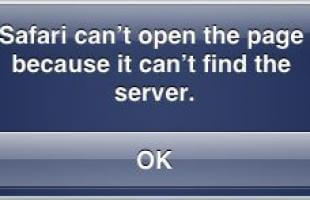
经过几年的研究和编码应用程序,我们创建了一个有用的工具来帮助每个人解决他们的设备问题。 这个工具对每个人都很容易。
给你一个提示: 下载 FoneDog iOS 系统恢复 修复您的 Safari 问题以及其他系统错误。 如果您想自己完成这一切,我们还在下面提供了一些其他想法和解决方案来帮助您。
iOS系统恢复
修复各种iOS系统问题,如恢复模式,DFU模式,启动时的白屏循环等。
通过白色Apple徽标,黑屏,蓝屏,红屏将您的iOS设备恢复正常。
只修复你的iOS正常,完全没有数据丢失。
修复iTunes错误3600,错误9,错误14和各种iPhone错误代码
取消冻结您的iPhone,iPad和iPod touch。
免费下载
免费下载

第1部分:关于如何解决Safari的技巧由于找不到服务器而无法打开页面第2部分:解决任何iPhone问题的最佳方法– FoneDog iOS工具包视频指南:如何使用FoneDog工具包-iOS系统恢复第3部分:结论
这里有一些简单的技巧,您可以自己解决,以解决尝试使用iPhone设备浏览时遇到的问题。
您可以尝试执行我们将提供给您的任何这些解决方案,以了解哪种解决方案最适合您,哪种解决方案可以帮助您解决问题。
在某些情况下,您遇到的问题是由于您的Internet连接。 实际上,这是在iPhone设备上执行任何其他操作之前应该做的第一件事。
您必须确保已连接到稳定的Wi-Fi连接或蜂窝网络连接,可以在iPhone设备的“设置”下进行检查。
您还可以检查是否启用飞行模式。 请记住,互联网连接不良是导致您无法使用Safari浏览器打开特定页面的原因之一。
如果您实际输入的是网站地址或URL,请确保输入正确的网址或URL。 请记住,诸如拼写或命令之类的单个错误可能会导致您无法在iPhone设备上的Safari浏览器中打开要尝试访问的网站。
如果您已经检查了Internet连接并且正确输入了URL,但仍然无法从iPhone设备访问该网页,那么该是下一步了。
这是通过清除iPhone上Safari浏览器中的缓存和数据来完成的。 发生这种情况是因为在某些情况下,您之前在Safari浏览器中打开的数据会发生冲突。 这是您可以执行的步骤。
解决该问题的另一种技巧是使用用于在Safari浏览器中搜索的URL的IP地址。
如果您不知道IP地址,则可以继续使用一种工具来帮助您从Internet查找域。
一旦您能够使用此技巧访问它,则仅意味着该错误与DNS服务器问题有关。 这是您需要解决的问题。
正如我们前面提到的技巧3一样,问题可能出在您的DNS设置上。 您很难访问网页的原因是您实际上没有使用可靠的DNS服务器。
DNS被称为域名系统,通常用于所有用户通过Internet加载特定网页。
它的作用是实际上尝试将网页URL转换为其IP地址。 这是因为它更容易识别。 这样,您可以继续尝试使用Google DNS服务器。 使用它比使用其他DNS服务器更可靠。
为了能够修改DNS服务器,这是您需要做的事情。
如果您已经完成了上面提到的所有技巧,但是仍然遇到相同的问题,那么您可以继续为您解决这个问题。 这是通过在iPhone设备上重置网络设置来实现的。
这样做会删除您拥有的所有Wi-Fi密码以及DNS设置。 这就是为什么必须确保记住密码的原因。 这是重置网络设置的方法。
我们将向您展示的最后一个技巧是通过强行重置iPhone设备。 这样,您将能够解决iPhone设备上遇到的任何问题,其中包括Safari浏览器上遇到的问题。
在iPhone设备上强制重新启动就像定期重新启动它一样。 您不会丢失设备上的任何数据。
您可以查看有关如何强制重启iPhone设备的指南,因为这将取决于您拥有的iPhone的型号。
但是,如果您使用的是iPhone 8或更早的版本,或者使用的是iPad,那么您要做的就是按住顶部或侧面的按钮,直到看到滑块出现在屏幕上。
对于那些使用iPhone X或iPhone XS Max或iPhone XR的用户,您所要做的就是按住滑动按钮和音量按钮中的任意一个。
除了完成我们上面提到的所有技巧外,还有另一种方法可以帮助您修复iPhone设备上遇到的各种错误。 这是通过使用FoneDog iOS工具包– iOS系统恢复.
FoneDog iOS系统恢复将帮助您解决使用iPhone设备可能遇到的几个问题,例如恢复模式,DFU模式,白屏,黑屏,红屏等。 一旦您的iPhone设备没有响应或已冻结,它也可以为您提供帮助。
FoneDog iOS系统恢复工具的妙处在于,它可以将iPhone设备固定到正常状态,而不会丢失任何宝贵的数据。 它还可以解决任何类型的iTunes错误,例如错误3600,错误9,错误14等。
FoneDog iOS工具包的另一大优点是,它可以与任何iOS设备兼容。 其中包括iPhone 15,iPhone 14,甚至是那些旧的iPhone设备。
要了解如何使用FoneDog iOS系统恢复工具,我们在此处提供了您可以遵循的分步方法。
首先,您需要从我们的官方网站下载FoneDog iOS工具包。 完成下载后,继续并将其安装在PC上。
安装完程序后,继续并启动它。 在程序的主界面上,继续并选择“ iOS System Recovery”选项。

之后,继续进行操作,并使用USB电缆将iPhone设备连接到PC。 FoneDog iOS系统恢复工具将能够检测您的iPhone设备。 从那里开始,然后单击“开始”按钮。
然后,继续下载所需的固件,以解决iPhone设备遇到的问题。 在屏幕上,继续并输入正确的iPhone设备类型和型号。
如果您的iPhone设备上没有最新的iOS版本,请不要担心,因为FoneDog iOS系统恢复将能够为您下载它。

下载完成后,FoneDog iOS系统恢复将开始自动修复您的iPhone设备。 这次,您不应使用iPhone设备或将其与PC断开连接。 如果这样做,那么您的iPhone设备很有可能会变砖。

维修过程可能需要一些时间,因此您要做的就是耐心等待。 修复过程完成后,FoneDog iOS系统恢复将能够通知您。

但是,修复过程完成后,仍然不允许将iPhone设备从PC上拔下。 您必须等待iPhone首先重启。 一旦您的iPhone设备重新开机,这就是您唯一的一次可以断开iPhone设备与PC的连接。
人们也读如何修复因升级到iOS 11而导致的存储空间问题[已解决]忘记了设备的密码,或者iPad已禁用?
解决错误“ Safari无法打开页面,因为找不到服务器”的错误非常简单,对吧? 您所需要做的就是应用上面提供的所有解决方案,然后看看哪种解决方案最适合您。
然后,我们还有一个工具供您使用,以解决您的iPhone设备可能遇到的其他问题。 这是FoneDog iOS系统恢复工具。 使用此工具将可以帮助您立即修复iPhone设备上的各种问题。
发表评论
评论
热门文章
/
有趣乏味
/
简单困难
谢谢! 这是您的选择:
Excellent
评分: 4.5 / 5 (基于 82 评级)